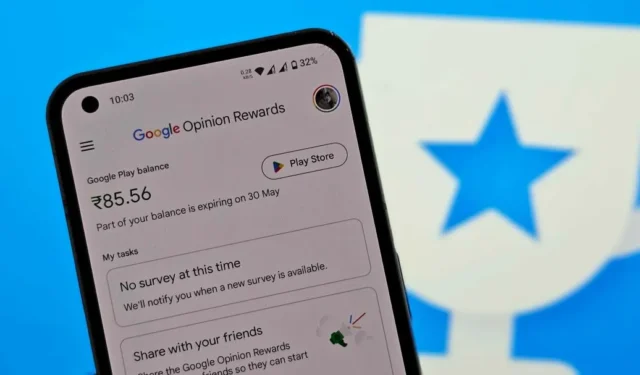
您是否有透過 Google 意見獎勵應用程式獲得的 Google Play 餘額?如果您想在過期前使用它們,您可以購買或訂閱以下可用產品和服務。
若要檢查您的 Play 餘額,請開啟Google Play 商店,然後點擊右上角的個人資料照片。然後,前往「付款和訂閱」>「付款方式」。如果您的餘額低於產品價格,則無法使用。 Google Play 要求您用餘額支付全額或充值以支付費用。
您可以透過 Google Pay 應用程式購買 Google Play 禮品卡並在 Play 商店中兌換。之後,您可以透過以下方式使用 Google Play 餘額。
1. 在 Google Play 商店購買應用程式和遊戲
使用您的 Google Play 餘額從 Google Play 商店購買付費應用程式或遊戲。若要尋找付費應用程式或遊戲,請開啟 Google Play 商店,前往熱門排行榜標籤並按付費熱門進行篩選。此部分介紹了可用於花費您的 Google Play 餘額的最付費應用程式。
在 Play 商店購買任何付費應用程式或遊戲時,請選擇 Google Play 餘額作為付款方式。


2.進行應用程式內購買
某些應用程式在安裝後需要額外付款,例如專業版或遊戲內物品。如果該應用程式或遊戲使用 Google Play 的付款方式,您可以使用 Play 餘額進行應用程式內購買。但是,如果應用程式或遊戲使用自己的或第三方付款方式,您將無法使用您的 Play 餘額。
在應用程式內購買頁面上,如果您看到應用程式或遊戲是否使用 Google Play 付款方式,請選擇 Google Play 餘額來完成付款。

3. 取得 Google Play Pass 訂閱
Google 提供 Play Pass,這是一項訂閱服務,捆綁了許多付費應用程式和高級訂閱,月費為 4.99 美元。無需購買單獨的應用程序,而是使用您的 Play 餘額來訂閱 Play Pass。
點擊Play 商店右上角的個人資料圖片,然後選擇Play Pass選項。選擇您的方案並透過選擇 Google Play 餘額繼續付款。


4. 從 Google TV 購買或租借電影
如果您想觀看多次喜愛的電影,請使用您的 Play 餘額從 Google TV 應用程式購買該電影。一旦您購買了電影,它就會永久連結到您的帳戶,即使您的串流訂閱到期後也是如此。
在Google TV應用程式中搜尋您要購買的電影。如果您無法購買所需的電影,請嘗試另一部電影或開啟「商店」標籤以查看所有可供購買的電影。選擇「購買」或「租賃」選項,選擇您喜歡的質量,然後使用您的 Google Play 餘額完成付款。


5.從Google Play圖書購買電子書和有聲書
您也可以使用 Play 餘額透過 Google Play 圖書應用程式購買電子書或有聲書。您可以透過Google Play 商店網站上的Play 圖書庫在 Android、iPhone、iPad 甚至筆記型電腦上存取這些書籍。
在Google Play 圖書應用程式中搜尋圖書或有聲書。然後用您的 Google Play 餘額購買。


6.報亭訂閱新聞源
想閱讀您最喜歡的報紙嗎?使用您的 Google Play 餘額或 Google 意見獎勵積分透過 Google 新聞應用程式訂閱數位版本。
開啟Google 新聞應用程式,然後點擊底部欄中的「報亭」標籤。在付款過程中,選擇Google Play 餘額選項來訂閱動態消息。
7. 取得 YouTube Premium 訂閱或預付費套餐
您可以使用 Play 餘額訂閱 YouTube Premium,該服務提供無廣告的 YouTube、YouTube 音樂、後台播放和高品質影片。您可以根據需要訂閱或購買特定月數的預付費方案。
點擊YouTube 應用程式上的個人資料圖標,然後選擇取得 YouTube Premium選項。選擇您需要個人計劃還是家庭計劃。然後選擇預付費方案或訂閱方案。最後,選擇 Google Play 餘額選項完成付款。


8. 取得 YouTube 音樂訂閱或預付費套餐
如果您只想獲得無廣告的 YouTube Music 體驗,則可以單獨訂閱 YouTube Music。開啟 YouTube Music 應用程式並點擊「升級」標籤。選擇個人或家庭計劃,然後選擇預付費計劃或訂閱。選擇 Google Play 餘額即可完成付款。


9.給YouTube主播小費
當您在 YouTube 上觀看直播時,YouTube 提供了向主播發送超級聊天或超級貼紙作為提示的選項。您可以使用您的 Play 餘額來發送小費。
在直播中,點擊即時聊天框旁邊的金錢圖標,然後選擇超級聊天或超級貼紙選項。選擇您要為超級聊天轉帳的金額或選擇超級貼紙。最後,選擇 Play 餘額完成付款。


10. 加入 YouTube 頻道會員
有些頻道有特定價格的會員計劃,提供獨家內容或搶先體驗。您可以使用 Play 餘額訂閱會員資格。
如果頻道有會員計劃,您會在「訂閱」按鈕旁找到「加入」按鈕。點擊它以查看價格並使用 Play 餘額完成付款即可加入。


11. 訂閱 YouTube TV
YouTube TV 是有線電視的替代品,僅在美國提供,用於觀看直播電視。要訂閱,請打開YouTube TV應用程式並點擊您的個人資料圖片。前往“設定”並選擇“會員資格”。選擇您想要的計劃並添加任何其他頻道或功能。最後,查看並使用您的 Google Play 餘額完成付款。
12. 訂閱 Google One
Google One 為 Google Drive 和 Google Photos 提供雲端儲存。它還提供其他功能,如高級 Google 照片編輯、VPN、Google Gemini Advanced 等。
要訂閱,請點擊Google One 應用程式中的選單圖標,然後選擇會員方案。選擇您想要的方案(按月或按年)並使用您的 Google Play 餘額來完成訂閱。


對於 iPhone:轉帳至 PayPal
Opinion Rewards 應用程式也可在美國、加拿大、德國和英國的 iPhone 上使用。但是,上述選項均無法在 iPhone 上使用您的 Play 餘額。相反,每當您達到 2 美元時,您的 Play 餘額就會自動轉入您的 PayPal 帳戶。
只需使用您用於 PayPal 帳戶的相同電子郵件地址登入 Opinion Rewards 應用程式即可。當您的餘額達到 2 美元時,金額將自動轉入。
您無法在 Android 和 iPhone 之間轉移您的意見獎勵餘額。每個作業系統都有單獨的獎勵(Android 上的 Play Credit 和 iOS 上的 PayPal)。即使您在兩者上使用相同的意見獎勵帳戶,它們也會保持單獨的餘額。您無法將 Android 帳戶的餘額提現至 PayPal。


發佈留言